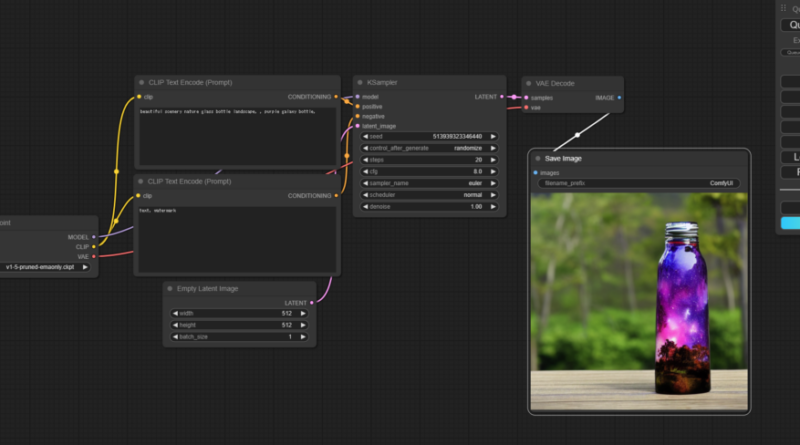Google ColabにComfyUIをインストールしてみた
Contents
ComfyUIをGoogle Colab上にインストールしました。
やったことを列挙すると以下となります。
- Googleドライブ
- 保存容量を増やす:15GBを100GBに
- Google Colab
- 有料版:無料からProへ
- Colab版ComfyUI
- ノートブックをコピー
- ノートブックを実行
参考にしたのは下記サイトです。
Googleドライブ
Gメール(gmail.com)を使っている人なら、15GBのGoogleドライブを無料で使えます。
今回、15GBでは多分足りないので、保存容量を100GBに増やしました。
- 15GB → 100GB
年契約と月契約だと、年契約の方が年間で500円安いのですが、とりあえず月契約にしました。
- 100GB:月額250円
- 200GB:月額380円
- 2TB:月額13,00円
100GBで足りなくなってきたら200GBに移行します。
差額は月130円なので最初から200GBでもいいのですが・・・
㊟Googleは、JCBカードは使えないので注意しましょう。VISAカードは使えます。
Google Colab
Gメールを使っている人なら、Google ColabやGPUを無料で使えます。
Colab版ComfyUIは、無料版のGoogle Colabでも動く(かも←未確認)ので、とりあえずは無料版Colabでもいいと思います。
無料版Colabで、ComfyUIが動くかどうかは是非やってみてください。
筆者はとりあえず、Google Colab Proを契約しました。
- Colab:
- 何らなのデメリットがあるかも(未調査)
- Colab Pro:月1,179円
- 月100コンピューティングユニット
- Colab Pro+:月5,767円
- 月500コンピューティングユニット
- Colab Enterprise:従量課金制
コンピューティング ユニットの使用期限
コンピューティングユニットの使用期限は3か月です。3か月間は繰越できます。
例えば、最初に利用可能なコンピューティングユニット数が100だったとき、
1か月間コンピューティングユニットを使用しないでいると、
翌月の利用可能なコンピューティングユニット数は200になります。
Colab版ComfyUI
準備ができたので、後は下記参考サイトの通りに実行するだけです。
ComfyUI-Manegerのノートブックをコピーする
以下の手順でコピーします。
- Gmailを立ち上げる
- Colabを立ち上げる
- Google検索で「colab」と検索し、一番上の検索結果をクリック
- 以下のURLをクリック
- https://colab.research.google.com/github/ltdrdata/ComfyUI-Manager/blob/main/notebooks/comfyui_colab_with_manager.ipynb
Colabを立ち上げた状態で上記URLをクリックすると、以下の画面になります。
- 赤枠で囲んだ「ドライブにコピー」をクリック
- ファイル名の変更
- ファイル名「comfyui_colab_with_manager.ipynb のコピー」を変更する
- とりあえず「comfyui_colab_with_manager-copy.ipynb」とした
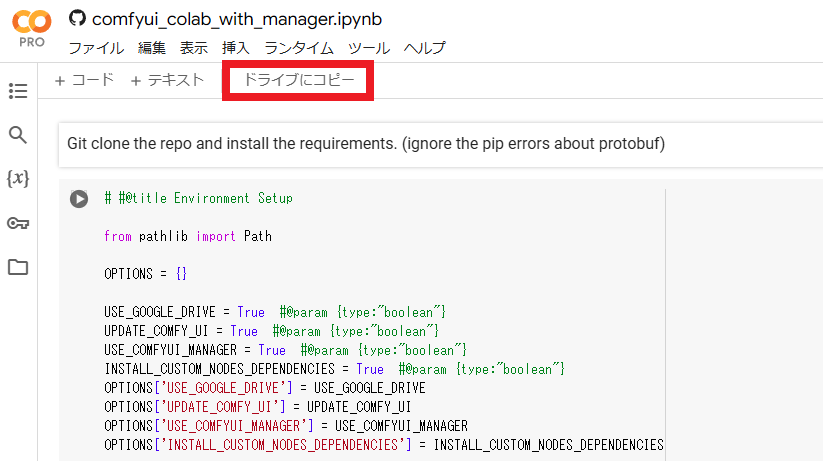
comfyui_colab_with_manager
ランタイムGPUなどを選択する
以下を選択する
- ランタイムのタイプ : Python3
- ハードウェアアクセラレータ: T4 GPU
ノートブックを実行する
下記参考サイトの指示通り、ノートブックを上から実行していきます。
Google ColabとGoogle Driveの連携
ノートブックを実行すると、以下のメッセージがでます。
- 「このノートブックにGoogleドライブのファイルへのアクセスを許可しますか?」
許可する方向でクリックしていきます。
ComfyUIの実行
ComfyUIのURLが表示されるので、それをクリックします。
- This is the URL to access ComfyUI: https://aaa-bbb-ccc-ddd.eee.com
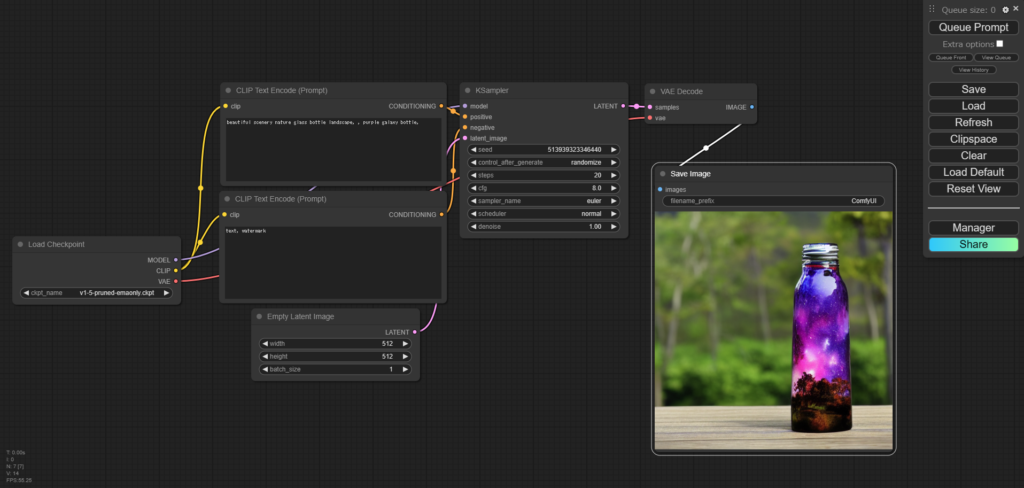
使用コンピューティングユニット
Colab版ComfyUIの使用コンピューティングユニットは、1時間あたり約1.76でした。
- ComfyUI:1.76 CU/時間
※ CU:Computing Unit
Colab Proは月に100CUなので、ComfyUIを月56.8時間動かせる計算になります。
Paperspaceと違って、コマメに切らないといけないみたいです。
参考